win11更新怎么同时更新其它微软产品?电脑更新的时候,为了省事,想要将微软的产品都更新了,我们只要设置一下就可以了,下面我们就来看看详细的教程。
开如按钮右键点【设置】,在【设置】界面点【windows更新】。

打开【windows更新界面】,点下方的【高级选项】。
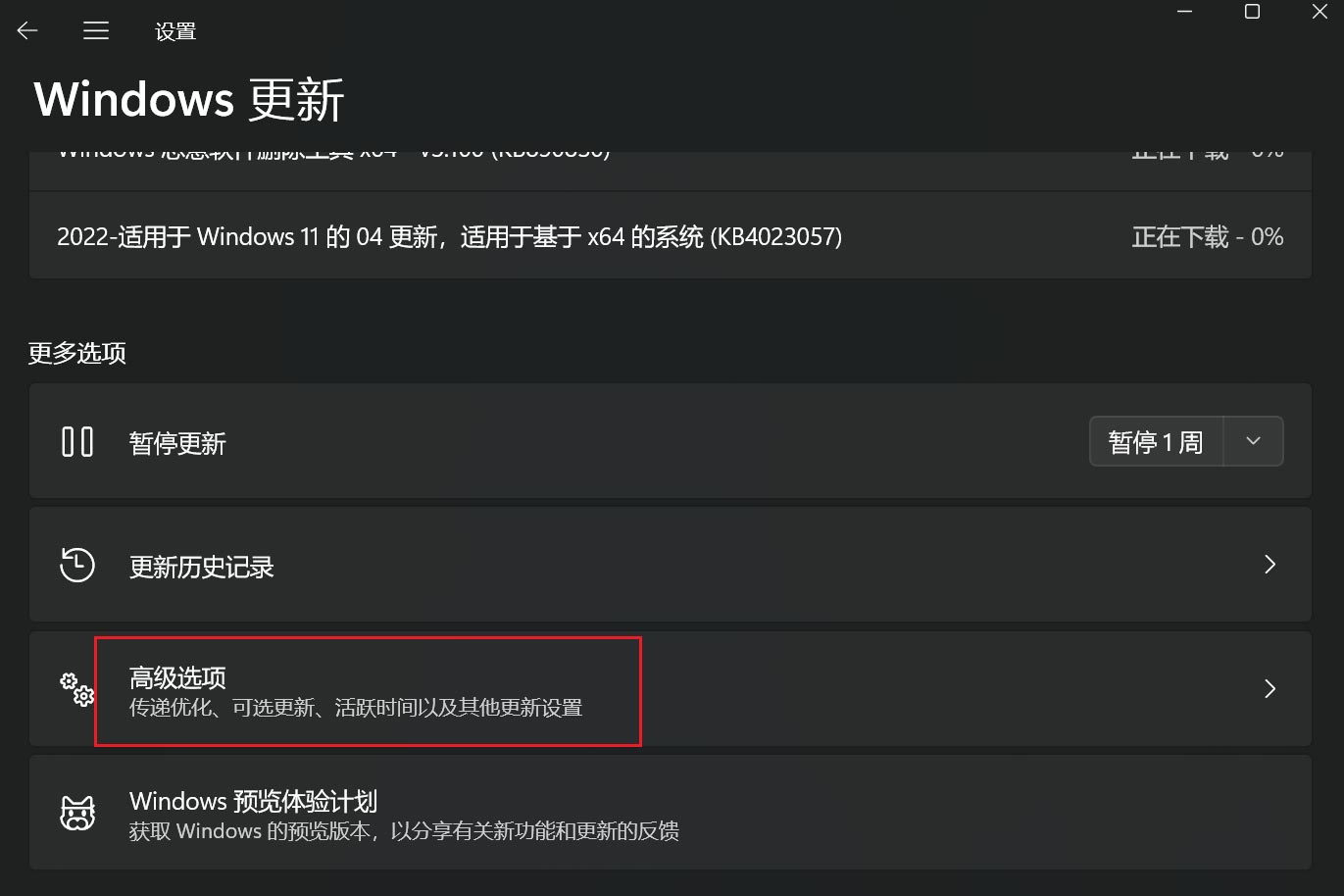
找到【接收其它微软产品的更新】,将开关按钮打开。
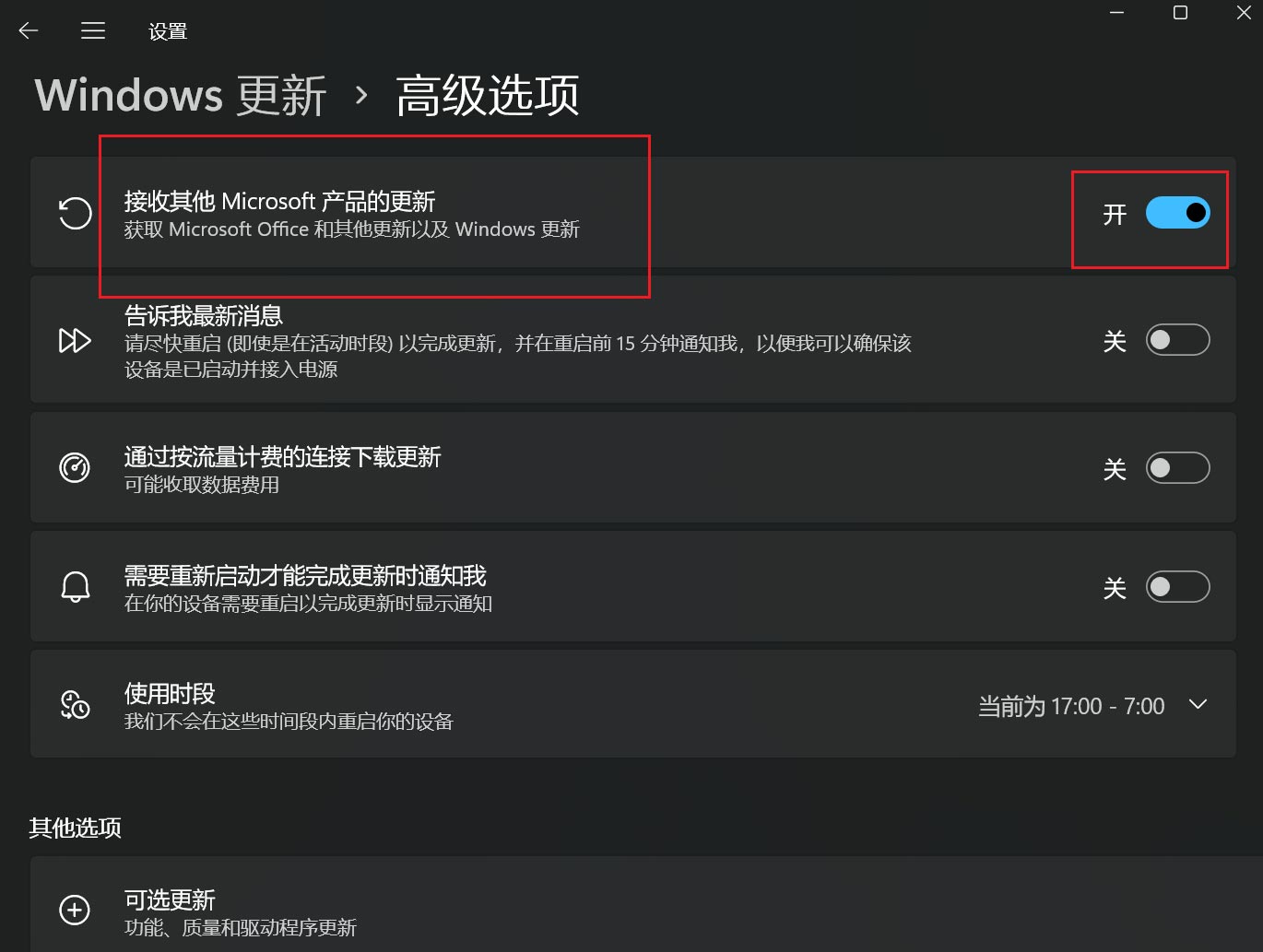
以上就是win11更新同时更新其它微软产品的方法,希望大家喜欢,请继续关注代码网。
win11更新怎么同时更新其它微软产品?电脑更新的时候,为了省事,想要将微软的产品都更新了,我们只要设置一下就可以了,下面我们就来看看详细的教程。
开如按钮右键点【设置】,在【设置】界面点【windows更新】。

打开【windows更新界面】,点下方的【高级选项】。
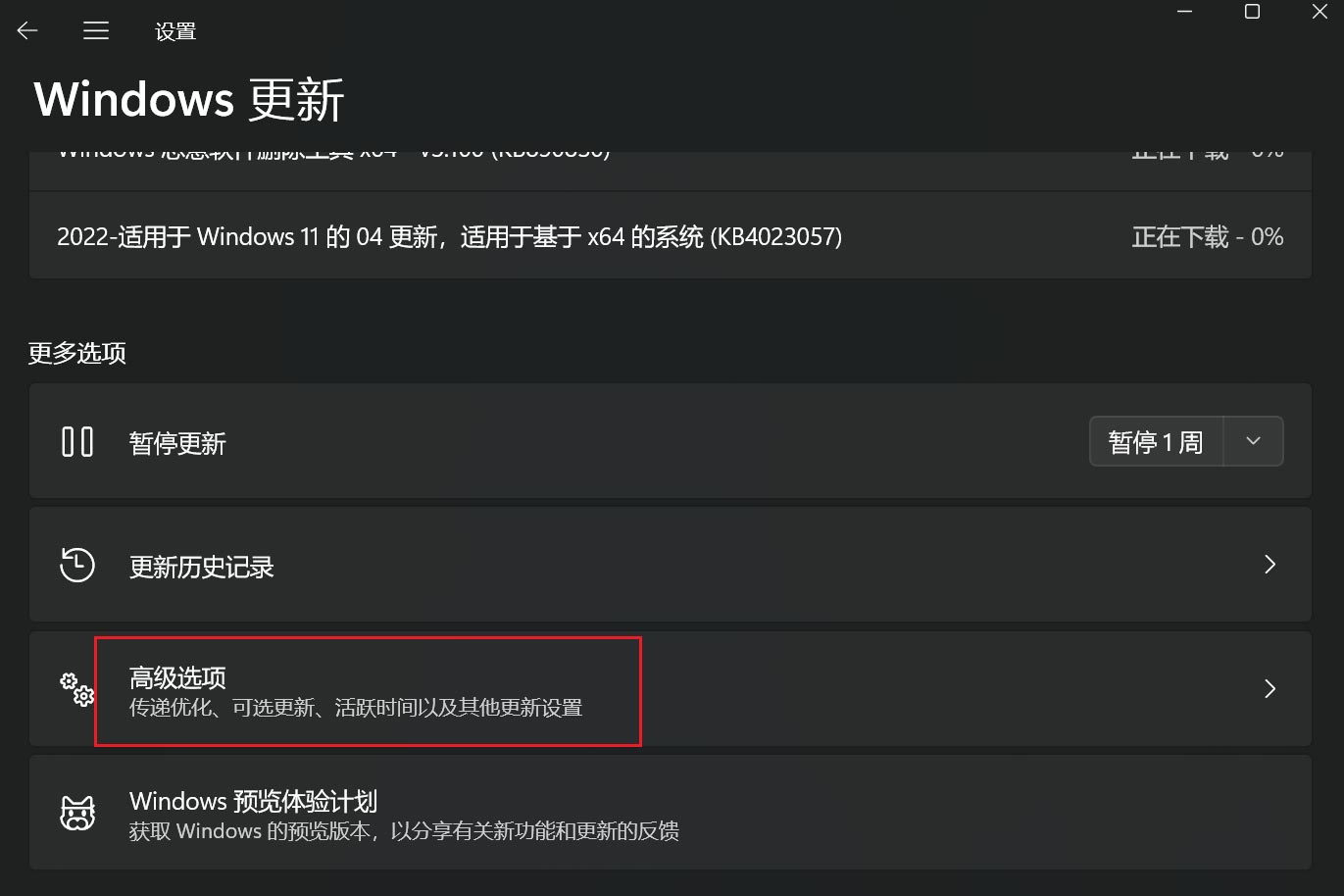
找到【接收其它微软产品的更新】,将开关按钮打开。
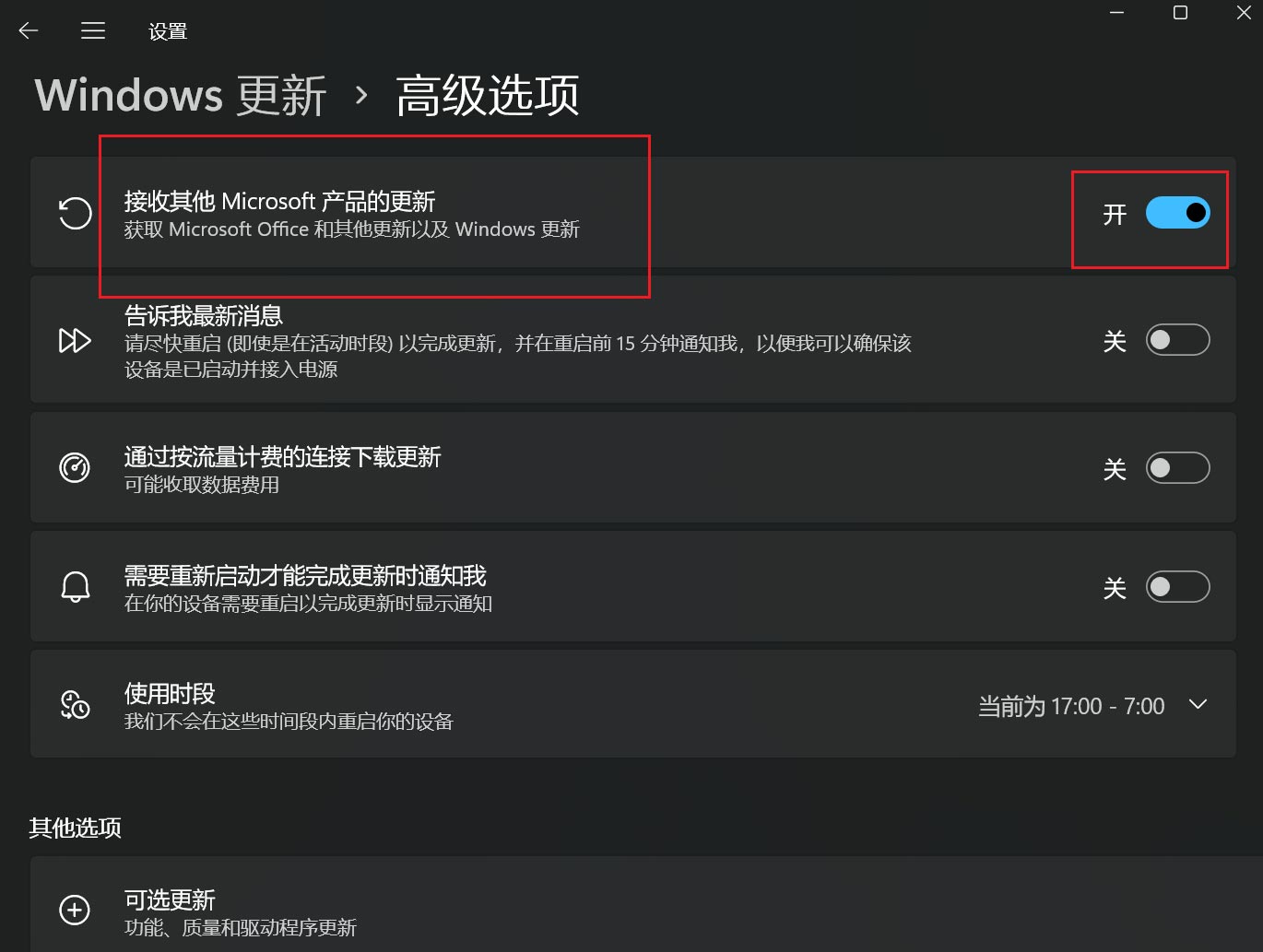
以上就是win11更新同时更新其它微软产品的方法,希望大家喜欢,请继续关注代码网。
[windows10] win10显卡驱动安装失败怎么办?win10系统显卡驱动安装失败解决方法这篇文章主要介绍了win10显卡驱动安装失败怎么办?win10系统显卡驱动安装失败解…


Win11系统怎么切换平板模式?Win11开启平板模式的方法


[windows10] win10系统XGP我的世界启动器无法更新怎么办?这篇文章主要介绍了win10系统XGP我的世界启动器无法更新怎么办?的相关资料,需要的朋友可以参考下本文详…
版权声明:本文内容由互联网用户贡献,该文观点仅代表作者本人。本站仅提供信息存储服务,不拥有所有权,不承担相关法律责任。 如发现本站有涉嫌抄袭侵权/违法违规的内容, 请发送邮件至 2386932994@qq.com 举报,一经查实将立刻删除。
发表评论